چگونه برای گوشی آیفون رمز بگذاریم
تمامی افراد بر روی گوشی های هوشمند خود دارای اطلاعاتی هستند که تمایل ندارند دیگر افراد بدان ها دسترسی داشته باشند .لذا لازم است تا بر روی گوشی های خود رمز گذاری انجام داده تا این اطلاعات و داده ها از دسترس دیگران مخفی بمانند. در دستگاه های آیفون 5s یا دیگر گوشی های آِیفونی که به نسخه 7 به بالاتر آپدیت شده اند ، از کاربران درخواست میشود که بر روی گوشی های خود رمز قرار دهند.این رمز از 4 رقم تشکیل شده که موجب قفل شدن صفحه گوشی شده و از دسترسی دیگر افراد به گوشی جلوگیری میکند.اما برای برخی از کاربران سوال پیش میاید که چگونه برای آیفون رمز بگذاریم ؟ در این مطلب آموزشی در آموزشگاه کامپیوتر پرتو، بدین مطلب پرداخته ایم ;
همانطور که میدانید ،در طی فرایند رمز گذاری ، بر روی داده ها ، کد گذاری صورت میپذیرد و پس از وارد نمودن رمز ، اجازه خواندن اطلاعات را خواهید داشت اطلاعاتی که عملیات رمز گذاری بر روی آن ها صورت میپذیرد ، در صورتیکه فردی که به رمز دسترسی ندارد ، مورد دستیابی قرار گیرند ، بشکل حروف درهم و ناخوانا قابل مشاهده است .بنابراین در صورتیکه بر روی گوشی خود رمز قرار دهید،در صورت مفقودی و یا سرقت گوشی ، اطلاعات مورد حفاظت قرار خواهند گرفت.
در دستگاه های آیفون بصورت پیش فرض رمز گذاری فعال شده است. و به ندرت این اتفاق میافتد که رمز بر روی دستگاه قرار داده نشده باشد .اما به هر حال این مطلب را برای افرادی آماده نموده ایم که به هر دلیلی هنوز موفق نشده اند بر روی گوشی خود رمز قرار دهند.
بدین منظور لازم است وارد قسمت تنظیمات گوشی یا Settings شده و به دنبال گزینه Passcode Lock بگردید .افرادی که دستگاه IOS 7.0.6 یا قدیمی تر دارند لازم است در قسمت تنظیمات و سپس قسمت Touch ID & Passcode را انتخاب نمایند.در صورتیکه دستگاه شما IOS 7.1 است میتوانید Touch ID & Passcode را در قسمت اصلی تنظیمات پیدا نمایید .اپل با برجسته نمودن این بخش در IOS 7.1 توانسته امنتیت دستگاه را ارتقا بخشد.
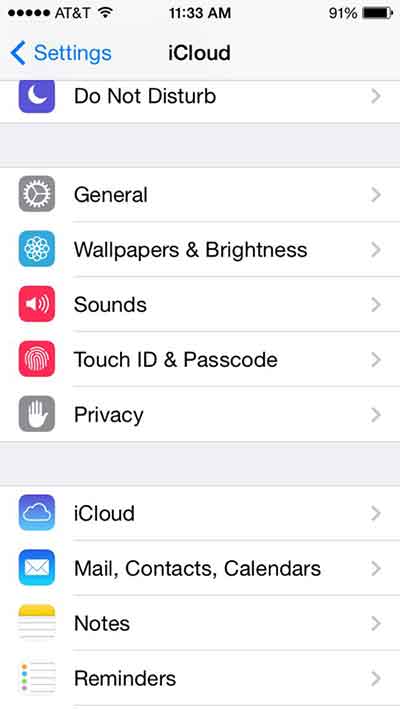
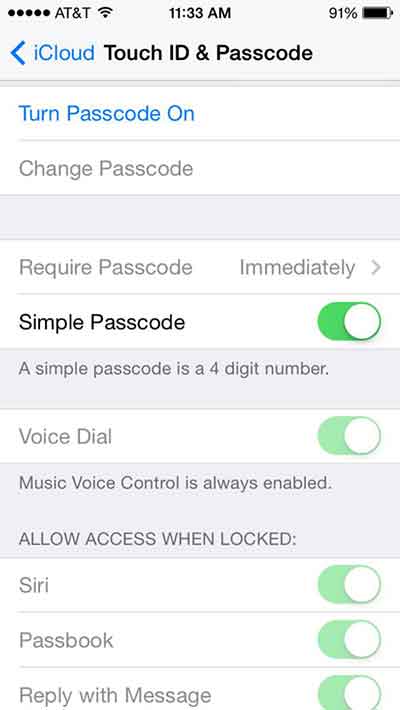
حال گزینه Touch ID & Passcode را انتخاب تا وارد تنظیمات این بخش گردید .در صورتیکه گوشی تلفن همراه شما IOS 7.1 است صفحه را به سمت پایین کشیده تا بتوانید به گزینه Turn Passcode On دسترسی پیدا نمایید .
حال گزینه Turn Passcode On را لمس نموده تا وارد مرحله ورود و انتخاب 4 رقم به عنوان رمز شوید
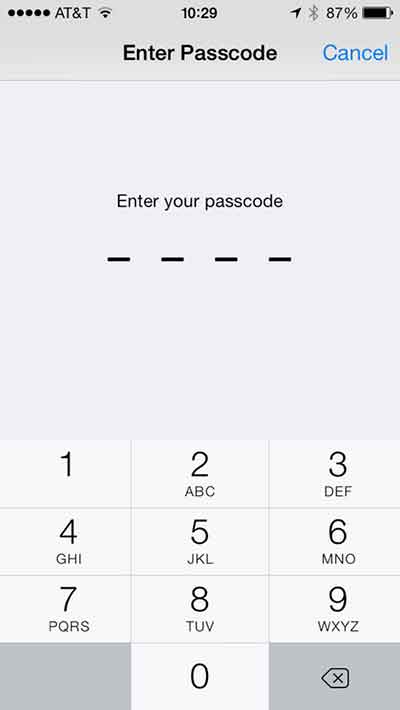
در صورتیکه شما از آن دسته افرادی هستید که تمایل به انتخاب یک رمز عبور سخت تر و پیچیده تر دارید ، لازم است تا غلطک دایره ای Turn Passcode On را خاموش نموده و پس از آن رمز عبور طولانی تر را وارد نمایید .
اما در هر حالت ، چه بخواهید رمز عبور ساده انتخاب نمایید و چه رمز عبوری پیچیده را مد نظر داشته باشید ، لازم است تا دوبار این رمز را وارد نمایید تا رمز مورد نظرتان تایید شود.
اگر می خواهید بتوانید با گوشی های آیفون به صورت حرفه ای کار کنید، می توانید در کلاس آموزش icdl و کلاس آموزش اینترنت ثبت نام کنید تا به صورت حرفه ای کار با کامپیوتر، موبایل خود را آموزش ببینید
آموزش انتخاب رمز عبور پیچیده برای آیفون
به منظور قرار دادن رمز عبور پیچیده و امن لازم است تا رمزی را متشکل از اعداد و حروف انتخاب نمایید .همچنین بهتر است رمز مورد نظرتان بیشتر از 8 کاراکتر و شامل حروف بزرگ باشد.
نکته مهم این است که رمزی را انتخاب نمایید که همواره به یاد شما بماند و آن را فراموش نکنید.
علاوه بر این برای راحتی ورود رمز میتوانید اعداد و حروفی که نزدیک به هم هستند را انتخاب نمایید.
در گوشی های آیفون بخشی به نام ALLOW ACCESS WHEN LOCKED وجود دارد که در زمانی که گوشی قفل است ، اجازه دسترسی به برخی برنامه ها را به کاربر میدهد .برخی از این دسترسی ها عبارتند از :
• Passbook : این بخش حاوی اطلاعات بسیار مهمی است و لازم است تا اجازه به دسترسی بدان را خاموش نمایید
• Siri : این قسمت نیز حاوی اطلاعات مهم است و لازم است تا این قسمت را نیز از بخش تنظیمات خاموش نموده تا کسی نتواند بدون رمز عبور از آن استفاده نماید
• Reply with Message: در صورتیکه نیاز دارید تا بدون وارد نمودن رمز عبور بتوانید به پیام های خود پاسخ دهید این گزینه را روشن نکاه دارید اما در صورتیکه نمیخواهید کسی به پیام های شما دسترسی داشته باشد ، لازم است تا این گزینه را نیز خاموش نمایید .
آموزش دکمه های مختلف در قسمت Passcode Lock
Turn Passcode Off : با استفاده از این بخش شما قادر هستید رمز عبور خود را غیر فعال نمایید .
Change Passcode : در این قسمت میتوانید رمز عبور دستگاه خودتان را تغییر داده و رمز عبوری دیگر را برای گوشی خود انتخاب نمایید . علاوه بر این می توانید با انتخاب گزینه Passcode Options و سپس تپ کردن روی گزینه Four-digit numeric code یک کد 4 رقمی برای دیوایس خود انتخاب کنید . گزینه های دیگر این بخش Custom numeric code و Custom alphanumeric code می باشد.
Reqire Passcode : در این قسمت بصورت پیش فرض بر روی حالت immediately تنظیم شده است و در این زمان به محض قفل نمودن گوشی ، برای باز نمودن گوشی نیاز به وارد نمودن مجدد رمز دارید . در صورتی که از Touch ID یا Apple Pay استفاده می کنید این گزینه حتما immediately باشد و نباید آن را تغییر دهید .
ALLOW ACCESS WHEN LOCKED : این قسمت به منظور دسترسی به برخی ویژگی ها در زمانی که دستگاه قفل است استفاده نمایید مانند : Siri ، Control Center Today View ، Resent Notifications ،Reply With Message و Wallet
Erase Data : در صورتیکه این گزینه را فعال نمایید ، در صورتیکه 10 بار رمز عبور را به اشتباه وارد نمایید ، گوشی بصورت اتوماتیک از دسترس خارج میشود و لازم است تا گوشی خودتان را از طریق آیتونز ریستور نمایید .







 آموزشگاه کامپیوتر پرتو
آموزشگاه کامپیوتر پرتو آموزشگاه کامپیوتر پرتو
آموزشگاه کامپیوتر پرتو
دیدگاه خود را ثبت کنید
تمایل دارید در گفتگوها شرکت کنید ؟در گفتگو ها شرکت کنید!